3DMax的截面怎么用?
溜溜自学 室内设计 2020-11-28 浏览:2409
如果我们有画好的3d立体图。我们可以用截面工具,截取3d的截面的图形;那么3dmax的截面怎么用,下面小编就给大家演示一遍使用方法,希望本文对大家有帮助,感兴趣的小伙伴可以一起学习了解一下。
想要更深入的了解“3DMax”可以点击免费试听溜溜自学网课程>>
工具/软件
电脑型号:联想(Lenovo)天逸510S; 系统版本:Windows7; 软件版本:3DMax2016
方法/步骤
第1步
首先我们要画一个立体图;
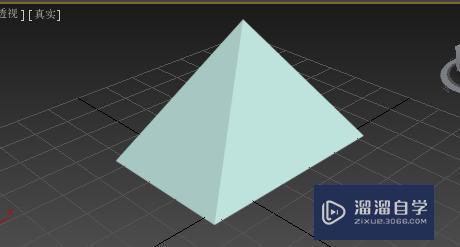
第2步
在立体图中,点击创建面板——点击图形——截面;
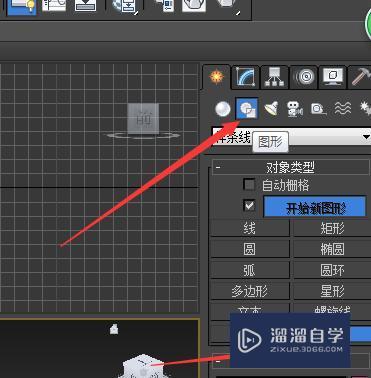
第3步
创建截面,

第4步
点击鼠标右键移动;选中创建的截面工具移动到四棱锥
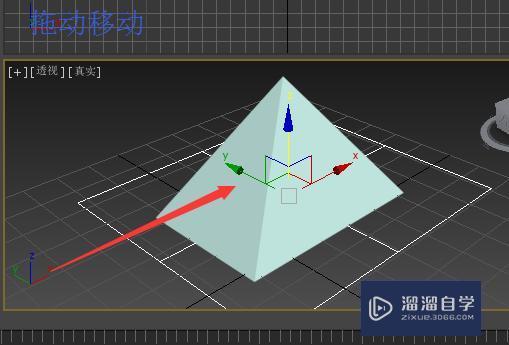
第5步
点击修改工具;
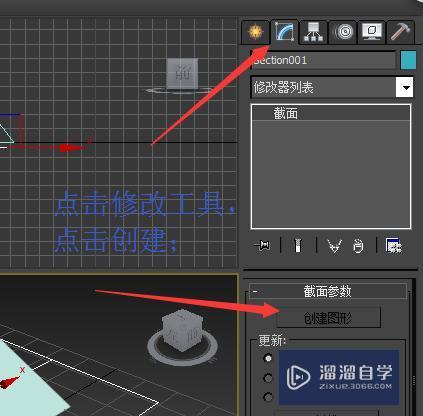
第6步
截面工具一定要移动到物体身上,不然可能点击不了创建;点击创建——点击确认;
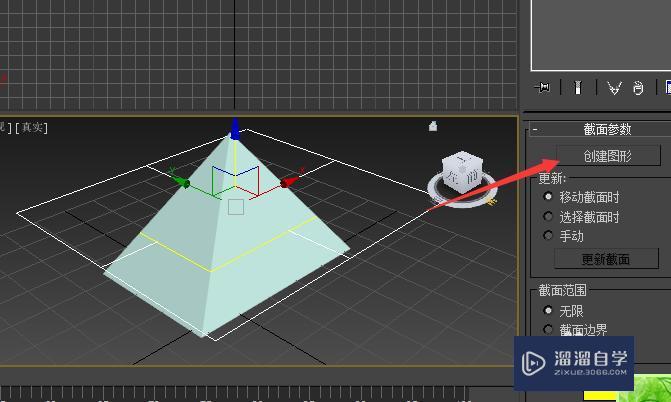
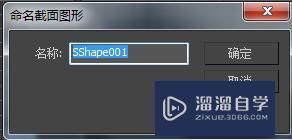
第7步
移开立体图,我们可以看到截面;

相关文章
距结束 05 天 04 : 05 : 36
距结束 00 天 16 : 05 : 36
首页










